Esta página fue traducida automáticamente. Si detectas un error, selecciónalo y presiona Ctrl+Enter para informarlo a los editores.
5 Recibir notificación de problema
Descripción general
En esta sección aprenderá cómo configurar alertas en forma de notificaciones en Zabbix.
Con los ítems recopilando datos y los disparadores diseñados para "activarse" ante situaciones problemáticas, también sería útil contar con algún mecanismo de alerta que nos notifique sobre eventos importantes incluso cuando no estemos mirando directamente la interfaz de Zabbix.
Esto es lo que hacen las notificaciones. Siendo el correo electrónico el método de entrega más popular para las notificaciones de problemas, aprenderemos cómo configurar una notificación por correo electrónico.
Configuración del correo electrónico
Inicialmente, hay varios métodos de entrega de notificaciones predefinidos en Zabbix. Correo electrónico es uno de ellos.
Para configurar los ajustes de correo electrónico, vaya a Alertas > Tipos de medios y haga clic en Correo electrónico en la lista de tipos de medios predefinidos.
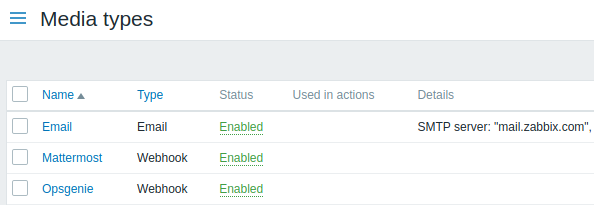
Esto nos presentará el formulario de configuración de los ajustes de correo electrónico.
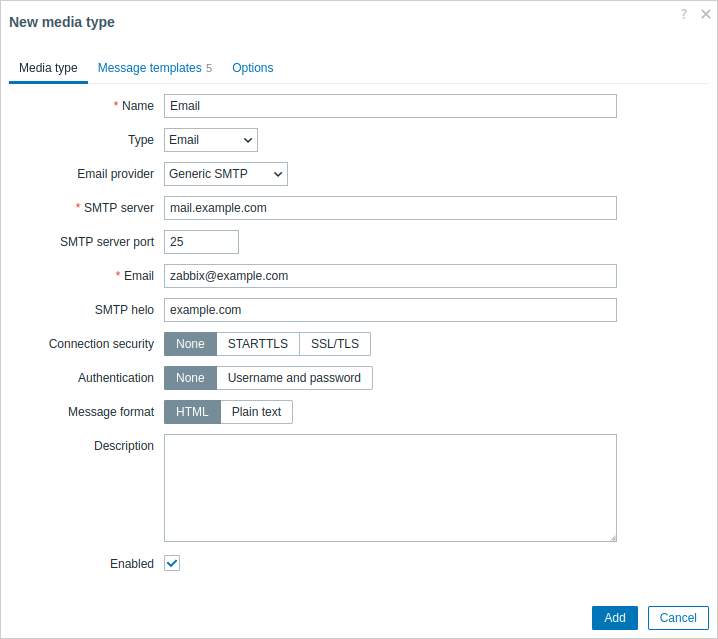
Todos los campos obligatorios están marcados con un asterisco rojo.
En la pestaña Tipo de medio, establezca los valores de Servidor SMTP, SMTP helo y Correo electrónico según corresponda a su entorno.
El valor en el campo Correo electrónico se utilizará como la dirección 'De' para las notificaciones enviadas desde Zabbix.
A continuación, es necesario definir el contenido del mensaje de problema. El contenido se define mediante una plantilla de mensaje, configurada en la pestaña Plantillas de mensajes.
Haga clic en Agregar para crear una plantilla de mensaje y seleccione Problema como tipo de mensaje.
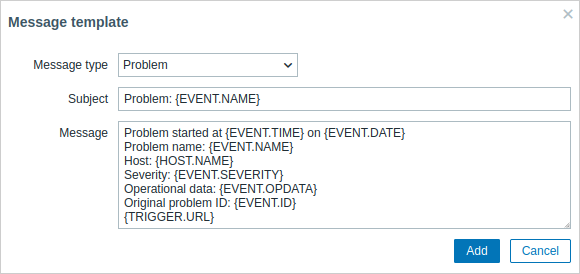
Haga clic en Agregar cuando esté listo y guarde el formulario.
Ahora ha configurado Correo electrónico como un tipo de medio funcional. El tipo de medio también debe estar vinculado a los usuarios definiendo direcciones de entrega específicas (como hicimos al configurar un nuevo usuario), de lo contrario no se utilizará.
Nueva acción
La entrega de notificaciones es una de las cosas que hacen las acciones en Zabbix. Por lo tanto, para configurar una notificación, vaya a Alertas > Acciones > Acciones de disparador y haga clic en Crear acción.
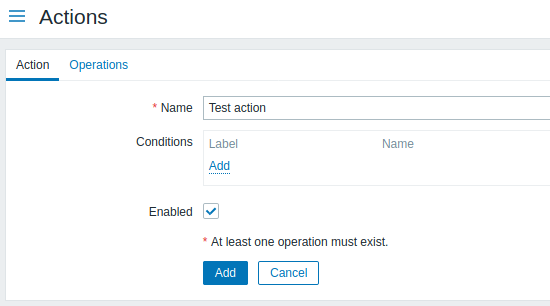
Todos los campos obligatorios están marcados con un asterisco rojo.
En este formulario, introduzca un nombre para la acción.
En el caso más simple, si no añadimos ninguna condición más específica, la acción se realizará ante cualquier cambio de disparador de 'Ok' a 'Problema'.
Aún debemos definir qué debe hacer la acción, y eso se hace en la pestaña Operaciones. Haga clic en Añadir en el bloque Operaciones, lo que abrirá un nuevo formulario de operación.
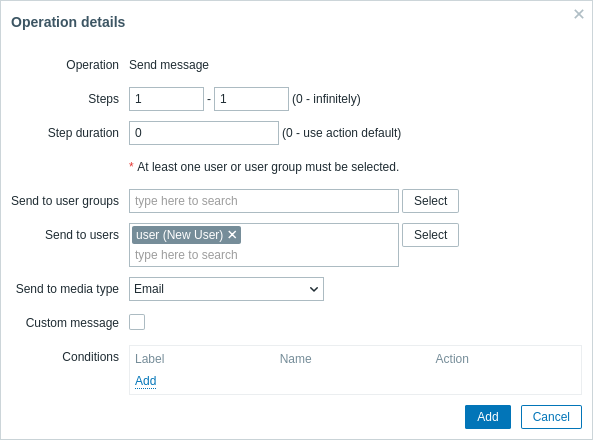
Todos los campos obligatorios están marcados con un asterisco rojo.
Aquí, haga clic en Seleccionar en el bloque Enviar a usuarios y seleccione el usuario ('usuario') que hemos definido. Seleccione "Correo electrónico" como valor de Enviar al tipo de medio. Cuando haya terminado, haga clic en Añadir y la operación debería añadirse:
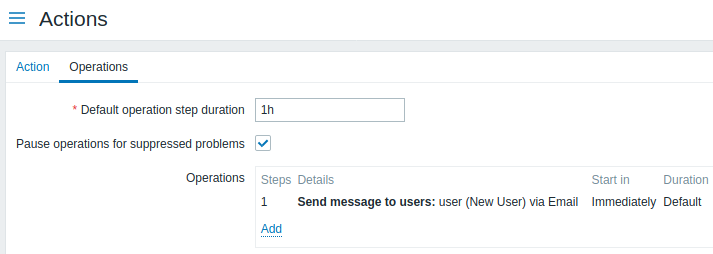
Eso es todo para una configuración simple de acción, así que haga clic en Añadir en el formulario de acción.
Recibiendo notificación
Ahora, con la entrega de notificaciones configurada, sería interesante recibir una. Para ayudar con eso, podemos aumentar intencionadamente la carga en nuestro equipo, de modo que nuestro disparador "salte" y recibamos una notificación de problema.
Abra la consola en su equipo y ejecute:
Puede ejecutar uno o varios de estos procesos.
Ahora vaya a Supervisión > Últimos datos y vea cómo han aumentado los valores de 'Carga de CPU'. Recuerde, para que nuestro disparador "salte", el valor de 'Carga de CPU' debe superar '2' durante 3 minutos consecutivos. Una vez que lo haga:
- en Supervisión > Problemas debería ver el disparador con un estado de 'Problema' parpadeante;
- debería recibir una notificación de problema en su correo electrónico.
Si las notificaciones no funcionan:
- verifique nuevamente que tanto la configuración del correo electrónico como la acción se hayan configurado correctamente
- asegúrese de que el usuario que creó tenga al menos permisos de lectura en el equipo que generó el evento, como se indica en el paso Agregar usuario. El usuario, al formar parte del grupo de usuarios 'Zabbix administrators', debe tener al menos acceso de lectura al grupo de equipos 'Linux servers' al que pertenece nuestro equipo.
- Además, puede consultar el registro de acciones yendo a Informes > Registro de acciones.
